相信已经很少有人用光驱来安装操作系统了,把U盘或移动硬盘制作成系统安装启动盘即可进行操作系统安装。MS酋长之前已经陆续介绍了大量的Win10系统U盘安装盘制作工具,包括:微软官方的......
“已超出OneDrive支持的设备数量”的解决方法
在把系统升级到Windows10之后,登录系统后,自动弹出了OneDrive设置向导,但是设置完成后却弹出错误警告窗口“已超出OneDrive支持的设备数量。若要在该设备上使用OneDrive,请转到OneDrive.com,删除所有不需要的设备,然后重新启动OneDrive。”如图:
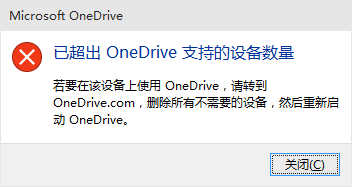
既然提示要到OneDrive.com删除不需要的设备,那就在浏览器的地址栏中输入OneDrive.com访问OneDrive设置页面。果然在设置页面左侧的“电脑”列表中看到了很长的一串设备列表。如图:
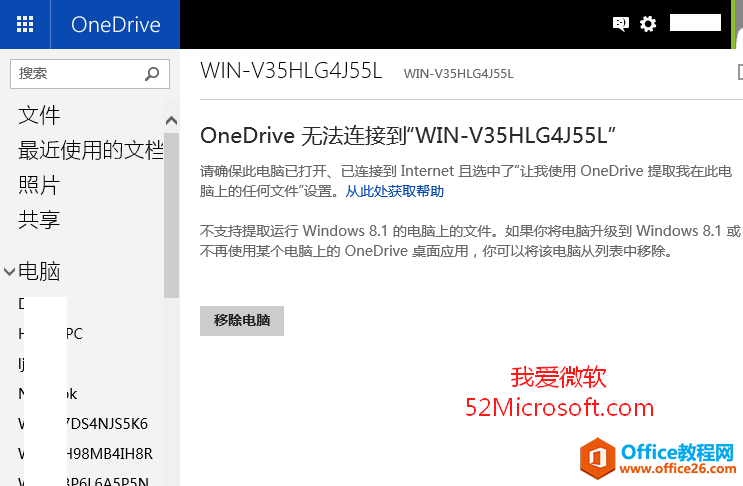
之所以出现这么多的设备,正是因为不断地升级Win10预览版系统造成的。那么现在只需要选中想要删除的设备,然后点击右侧的“移除电脑”按钮即可。
唯一不太方便的,就是电脑设备太多了,并且是按名称排列的,没有时间等提示信息,以至于Microsoft酋长无法确定到底哪个电脑设备是不再需要的,所以删除时不大胆。其实即使是误删除了,以后再登录系统时出可以很方便地按照提示重新添加的。
在删除了不需要的设备之后,再也没有弹出“已超出OneDrive支持的设备数量”错误警告窗口了。
标签: OneDrive支持的设备数量
相关文章
- 详细阅读
-
如何为Win10家庭版开启组策略编辑器功能详细阅读

经常访问Win10专业网的朋友在看到需要编辑组策略的文章时,会发现,每一个教程都提供了两种方法:方法一是配置组策略;方法二是修改注册表。而两种方法的效果则是相同的。之所以这样,......
2022-04-19 316 组策略编辑器
-
Win10下如何使用DISM命令修复Windows映像详细阅读

DISM工具是一个部署映像服务和管理工具,已经陆续分享了一些DISM工具应用技巧。实际上使用DISM工具还可以修复损坏的Windows映像,下面我们来看一下微软官方的使用DISM工具修复Windows映像教程:......
2022-04-19 55 DISM命令 修复Windows映像
- 详细阅读
- 详细阅读



